Chcesz połączyć wiele plików PDF w jeden? Szukasz sposobu na scalanie plików PDF online lub za darmo? Nie jest wygodnie czytać kilka plików PDF. Musisz otworzyć jeden, zamknąć i powtórzyć ponownie. Ale jeśli uda ci się połączyć je w jedno, będzie łatwiej je przeczytać.
W tym artykule pokażemy trzy sposoby, jak to zrobić zarówno na Windowsie, jak i na Macu. Podsumowując, pokażemy, jak połączyć PDF z EasePDF (Online PDF Converter), SmallPDF (Online PDF Converter), Adobe Acrobat DC (Desktop Program) i PDFsam Basic (Desktop Program). Pokażemy Ci kroki i pomożemy wybrać, który z nich jest dla Ciebie odpowiedni.
Co to jest kombinacja PDF?
Kombinacja PDF oznacza również łączenie plików PDF. Łączenie plików PDF to proces łączenia dwóch lub więcej plików PDF za pomocą konwertera PDF. Dzięki tej metodzie można znacznie uprościć złożoność przesyłania plików. Jeśli więc chcesz udostępnić wiele plików PDF znajomym lub jeśli chcesz połączyć wiele plików PDF w jeden plik do czytania, ta metoda zapewni Ci wygodę.
Przetestowaliśmy wiele konwerterów i rozwiązań PDF zarówno na komputerach Mac, jak i Windows, i w końcu otrzymaliśmy odpowiedź. Ocena, dla której zalecamy te trzy narzędzia, opiera się na poniższych powodach:
Funkcjonalność — narzędzie nie może mieć tylko jednej funkcji. W przypadku, gdy użytkownicy potrzebują innych narzędzi do wprowadzania zmian w swoich plikach PDF, szukamy konwertera zawierającego więcej niż 5 funkcji.
Prostota — te narzędzia najlepiej są łatwe w użyciu. Manipulacja jest prosta, proces konwersji nie jest skomplikowany, a użytkownicy mogą uzyskać żądany format dokumentu za pomocą zaledwie kilku kliknięć.
Zawartość
Metoda 1 - Scal pliki PDF z EasePDF
Metoda 2 - Połącz pliki PDF z Smallpdf
Metoda 3 — Połącz pliki PDF z programem Adobe Acrobat DC
Metoda 1 - Scal swoje pliki PDF z EasePDF
Możesz użyć internetowego konwertera PDF - EasePDF , który pomoże Ci łatwo łączyć pliki PDF. Ten konwerter jest łatwy w użyciu dzięki ponad 20 narzędziom, w tym Merge PDF. Zespół EasePDF bada ten projekt od ponad dziesięciu lat, mając na celu dostarczenie użytkownikom prostych narzędzi, które przyspieszą konwersję przy zachowaniu wysokiej jakości dokumentu. Nie musisz pobierać go na pulpit, ale po prostu uruchamiaj jego witrynę w dowolnym miejscu i czasie, jeśli możesz połączyć się z Internet. Ze wszystkich narzędzi EasePDF można korzystać bez ograniczeń.
Krok 1. Przejdź do EasePDF i kliknij „ Scal PDF ”, który znajduje się na stronie głównej.
Krok 2. Prześlij swoje pliki PDF. Tutaj mamy dla Ciebie cztery sposoby:
1. Kliknij przycisk „ Dodaj plik(i) ” i prześlij pliki z komputera lokalnego.
2. Kliknij ikonę Google Drive i Dropbox poniżej, aby przesłać pliki.
3. Kliknij ikonę adresu URL , aby skopiować i wkleić łącze do przesyłania plików.
4. Przeciągnij i upuść swoje pliki do tabeli.
Krok 3. Uzyskaj podgląd swoich plików PDF. W tym kroku możesz zmienić kolejność plików PDF, obrócić pliki lub usunąć pliki, jak chcesz. Oto wskazówka, aby powiedzieć, jak duży i ile stron ma ten plik PDF, na wypadek, gdybyś chciał dodać więcej plików, ale nie wiesz, jak duży będzie cały plik PDF.

Krok 4. Gdy masz pewność, że nie wprowadzasz już zmian, możesz kliknąć „ Scal PDF ” w prawym dolnym rogu.
Krok 5. Pobierz nowy plik PDF na komputer lokalny lub zapisz go na Google Drive i Dropbox. Jeśli chcesz kontynuować scalanie plików PDF, kliknij ikonę „ Rozpocznij od nowa ”.
Metoda 2 - Połącz pliki PDF z Smallpdf
Jeśli zawsze konwertujesz pliki PDF online, być może znasz Smallpdf. Smallpdf ciężko pracuje również, aby być łatwym w użyciu, profesjonalnym konwerterem plików PDF online. Ma tutaj 18 narzędzi, które umożliwiają użytkownikom radzenie sobie z plikami PDF i pozwalają im przesyłać pliki z chmury bez marnowania czasu na ponowne przesłanie, jeśli zrobili to wcześniej. Oprogramowanie jest bezpieczne w użyciu. Ale będziesz mieć limit czasu (dwa razy na godzinę), jeśli jesteś użytkownikiem nieopłacanym. Teraz możesz mieć 14-dniowy bezpłatny okres próbny przed zakupem ich usług.
Krok 1. Przejdź do Smallpdf. Zobaczysz bezpłatną aplikację próbną. Jeśli zastanawiasz się, czy kupić ich usługi, czy nie, możesz najpierw spróbować tutaj.
Krok 2. Kliknij „ Scal PDF ”.
Krok 3. Teraz możesz wybrać tryby, które chcesz zastosować. Oba tryby obsługują ciągłe dodawanie plików.
Tryb strony - wszystkie przesłane pliki będą wyświetlane na wszystkich stronach. Następnie możesz obracać, usuwać, zmieniać kolejność wybranej strony. Jeśli twoje pliki zawierają dużo stron, będzie ci trochę trudno je czytać i manipulować.
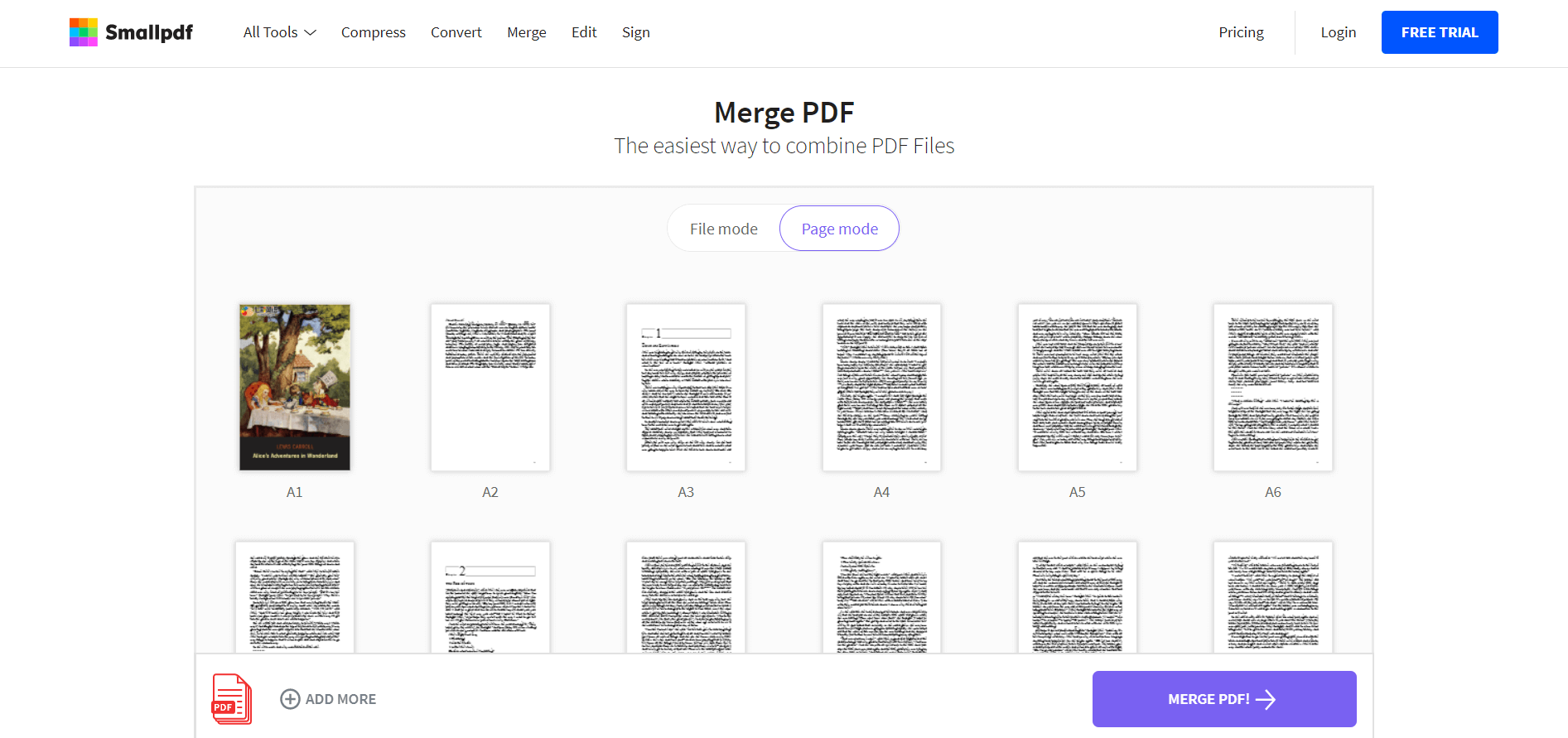
Tryb plików — będziesz mieć tylko widok swoich plików (nie stron w środku). Możesz także obracać, usuwać, zmieniać kolejność wybranego pliku. Ale twoja manipulacja dotyczy całego pliku, to znaczy, jeśli obrócisz plik, wszystkie strony w pliku zostaną obrócone.
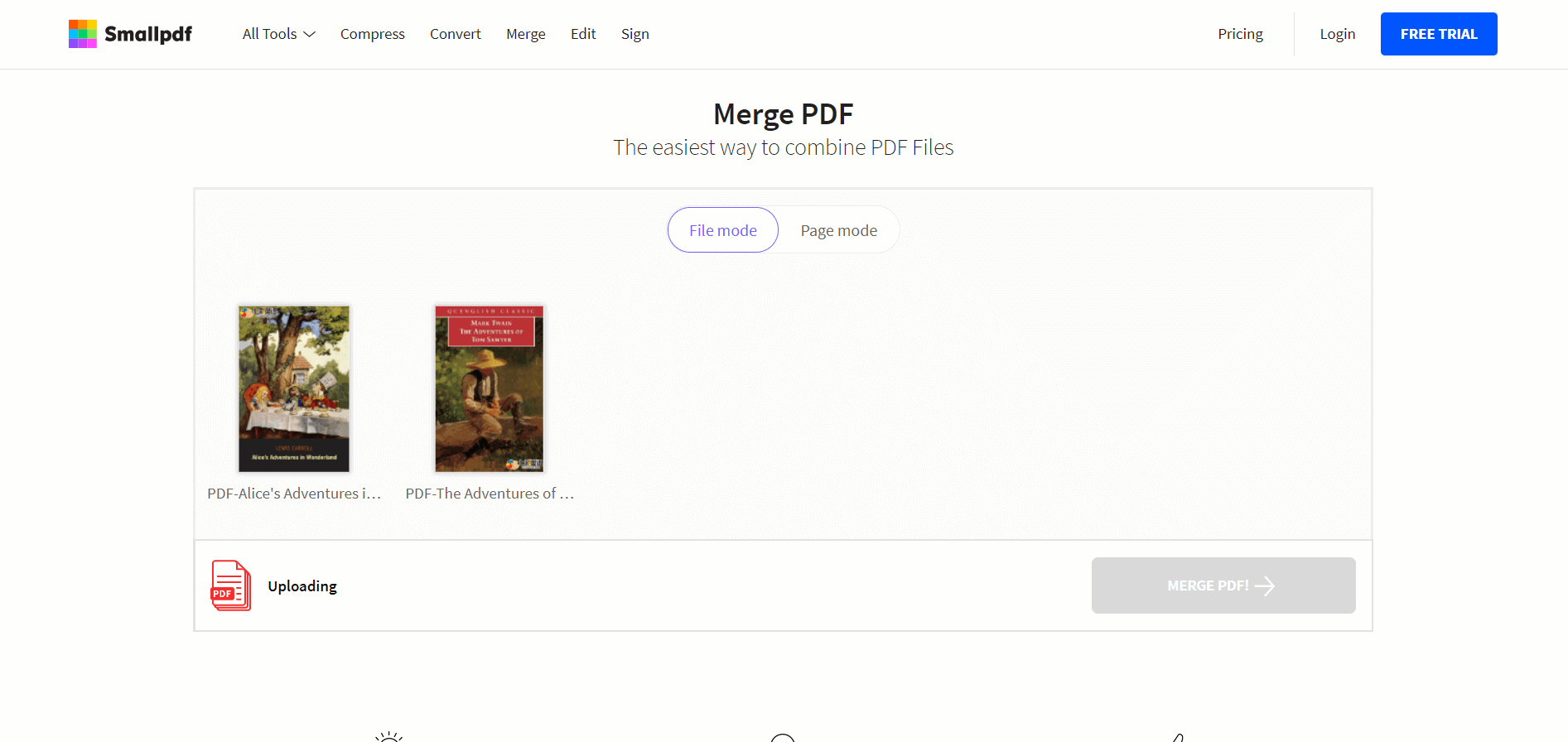
Krok 4. Po manipulacji plikiem możesz kliknąć „ Scal PDF! ” w prawym dolnym rogu.
Krok 5. Pobierz scalony plik. Możesz go pobrać lub zapisać na Google Drive i Dropbox. Możesz też wysłać go e-mailem do innych. Smallpdf poleca również niektóre narzędzia, które mogą Cię zainteresować, możesz je wprowadzić bez ponownego przesyłania bieżącego pliku.
Metoda 3 — Połącz pliki PDF z Adobe Acrobat DC
Adobe Acrobat DC to profesjonalny, a także najlepszy komputerowy czytnik plików PDF. Nadaje się zarówno dla osób indywidualnych, jak i biznesowych. Ponieważ jest to oprogramowanie premium, musisz płacić za jego usługi. Na szczęście możesz skorzystać z 7-dniowego okresu próbnego za darmo przed zakupem usług. Następnie musisz zapłacić 14,99 dolarów miesięcznie za Pro DC lub 12,99 dolarów za Standard DC. Możesz tworzyć pliki PDF z dowolnego pliku i edytować bezpośrednio w pliku PDF.
Krok 1. Przejdź do Adobe Acrobat DC , pobierz i złóż wniosek o bezpłatną wersję próbną oprogramowania.
Krok 2. Zainstalowałem, a następnie kliknij „ Narzędzia ” w lewym górnym rogu i poszukaj „ Połącz pliki ”.
Krok 3. Kliknij ikonę „ Połącz pliki ” i dodaj pliki PDF, które chcesz scalić. Następnie wybierz opcje, jeśli potrzebujesz.

Krok 4. Kliknij „Połącz pliki”.
Krok 5. Kliknij przycisk „ Plik ” w lewym górnym rogu, wybierz „ Zapisz jako ”, aby zapisać go w nowej lokalizacji.
Metoda 4 — Dołączanie plików PDF za pomocą PDFsam Basic
PDFsam Basic to bezpłatne rozwiązanie PDF na komputer z niewielką liczbą narzędzi, ale nadal w wysokiej jakości. Wersja PDFsam Basic nie ma tak wielu narzędzi, jak trzy powyższe metody, ale ich narzędzia są profesjonalne. Alternatywnie PDFsam ma dwie dodatkowe wersje o nazwie PDFsam Enhanced i PDFsam Visual, które są znacznie bardziej profesjonalne niż PDFsam Basic. Możesz zobaczyć listę narzędzi i funkcji w dwóch wersjach. Wersja wizualna ma 14-dniowy okres próbny za darmo, a wersja Pro kosztuje 29 dolarów rocznie. Jeśli chcesz po prostu scalać, dzielić, obracać, wyodrębniać strony itd., warto wypróbować PDFsam Basic .
Krok 1. Przejdź do PDFsam Basic i pobierz go na swój komputer.
Krok 2. Zainstaluj PDFsam. Ale zwróć uwagę, że będzie zawierał wiele wtyczek, powinieneś poświęcić trochę czasu, aby sobie z tym poradzić, jeśli nie chcesz tych wtyczek.
Krok 3. Kliknij przycisk „ Scal ” w pierwszym wierszu.
Krok 4. Prześlij pliki PDF i wykonaj więcej ustawień. Na przykład możesz dodać stopkę lub pustą stronę, jeśli numer strony jest nieparzysty.

Krok 5. Na koniec kliknij „ Uruchom ” poniżej i przejdź do pliku docelowego (możesz kliknąć „ Przeglądaj ”, aby wybrać plik docelowy), aby pobrać dokument PDF.
Często zadawane pytania
Którą wybrać dla biznesu?
Jeśli jesteś dla biznesu, sugerujemy wybranie Adobe Acrobat DC lub jego wyższych wersji. Nie jest za darmo, ale ich usługi będą bardziej profesjonalne i bezpieczniejsze, aby pomóc Ci efektywnie radzić sobie z plikami PDF dla biznesu.
Dlaczego szybkość konwersji jest tak niska, gdy korzystam z narzędzia do konwersji online?
Zwykle są dwa powody, które wpłyną na szybkość konwersji. Jednym z nich jest to, że plik jest za duży, a drugim jest problem z siecią. Możesz spróbować później lub skompresować pliki PDF przed połączeniem ich w jeden.
Dziekuję za odpowiedź
Czy ten artykuł rozwiązuje problem, z którym chcesz się zapoznać? Czy jesteś zadowolony z treści artykułu? Przekaż nam swoją opinię, np. z czym chcesz się skonsultować, jakie problemy wystąpiły podczas konwersji itp., możesz się z nami skontaktować, a my odpowiemy na Twój e-mail tak szybko, jak to możliwe.
Czy ten artykuł był pomocny? Dziękujemy za twoją opinię!
TAK Lub NIE























